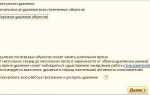Проблема с невозможностью выделения видового экрана в AutoCAD чаще всего возникает при работе в пространстве листа. Пользователь пытается кликнуть по экрану для активации, но программа не реагирует. Причины могут быть как в настройках слоя, так и в блокировке самого экрана или некорректной организации листа.
Одной из частых причин является то, что слой, на котором расположен видовой экран, заморожен или отключён. Для проверки необходимо открыть диспетчер слоёв и убедиться, что слой активен, не заморожен в пространстве листа и не заблокирован. Если слой заблокирован, видовой экран не может быть выделен даже при правильной настройке остальных параметров.
Также причиной может быть то, что видовой экран заблокирован через свойство Display Locked. Для разблокировки нужно выделить экран через команду QSELECT или временно отключить все блокировки с помощью команды MV, выбрав опцию Lock/Unlock.
Если лист содержит внешние ссылки (XREF), вставленные с видимыми экранами, они могут перекрывать активные объекты. В этом случае нужно проверить порядок прорисовки с помощью команды Draworder или временно отключить XREF для диагностики.
Наконец, при наличии нестандартных пользовательских интерфейсов или повреждённого шаблона оформления листа могут возникать программные конфликты. Рекомендуется протестировать поведение в новом чистом чертеже. Если проблема сохраняется, стоит выполнить AUDIT и RECOVER для исправления возможных ошибок файла.
Проверка текущего пространства: модель или лист

Если видовой экран не выделяется, в первую очередь необходимо убедиться, что вы находитесь в пространстве листа, а не модели. В AutoCAD видовые экраны создаются и редактируются только на листах (Layout), в то время как в модели (Model) они неактивны.
Проверьте активное пространство. В нижней части интерфейса AutoCAD найдите вкладки Model и Layout1, Layout2 и т.д. Если активна вкладка Model, переключитесь на любую вкладку листа, щёлкнув по ней. После этого станет доступна работа с видовыми экранами.
Также проверьте, не включён ли переход в пространство модели внутри листа. При двойном щелчке внутри видового экрана AutoCAD переключает пользователя внутрь модели – в этом режиме видовой экран не выделяется. Чтобы выйти, дважды щёлкните вне экрана или нажмите PSPACE и Enter. После возврата в пространство листа объекты рамки видового экрана становятся доступными для выделения и редактирования.
Если вы находитесь на листе, но рамка экрана не выделяется, убедитесь, что не включён слой, на котором она создана, в режим Lock или Off. Это может создавать иллюзию неработающего пространства.
Активирован ли видовой экран для редактирования
Если видовой экран не выделяется, проверьте, активен ли он для редактирования. В пространстве листа два состояния видового экрана: неактивный (обрамление видно, но редактирование невозможно) и активный (внутреннее содержимое доступно для навигации и изменений).
Щелкните дважды внутри рамки видового экрана. Если после этого исчезает контур, а курсор становится перекрестием – экран активен. Если этого не происходит, используйте команду MS (Model Space) и нажмите Enter. Для возврата в пространство листа примените PS (Paper Space).
Дополнительно убедитесь, что слой, на котором создан видовой экран, не заморожен и не заблокирован. Проверьте панель «Слои» и при необходимости разблокируйте слой или включите его видимость.
Если активация невозможна, причиной может быть повреждение видового экрана. В этом случае удалите его и создайте новый с помощью команды MV (Make Viewport).
Наличие блокировки слоя, на котором расположен экран
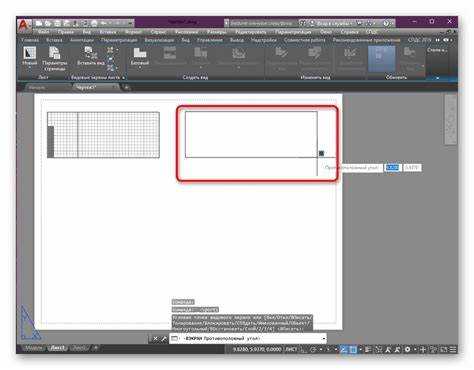
Если видовой экран не выделяется, проверь, не находится ли он на заблокированном слое. В AutoCAD заблокированные слои не позволяют редактировать или выбирать объекты, даже если они визуально отображаются на чертеже.
Для проверки открой панель «Слои» и найди слой, на котором размещён видовой экран. Если напротив него отображается иконка замка, слой заблокирован. Разблокируй его, щёлкнув по значку замка или через контекстное меню, вызванное правым щелчком мыши.
После разблокировки слоя попробуй снова выделить экран. Если объект всё ещё не выбирается, убедись, что экран действительно принадлежит этому слою: выбери его через диспетчер слоёв или командой LIST (Список), если доступна предварительная выборка через окно выбора объектов.
Рекомендуется не размещать видовые экраны на слоях, используемых для вспомогательной графики или временных объектов. Создавай отдельный слой с понятным именованием (например, VIEWPORTS) и отключай его блокировку только при необходимости редактирования экранов.
Влияние параметра PICKFIRST на возможность выбора
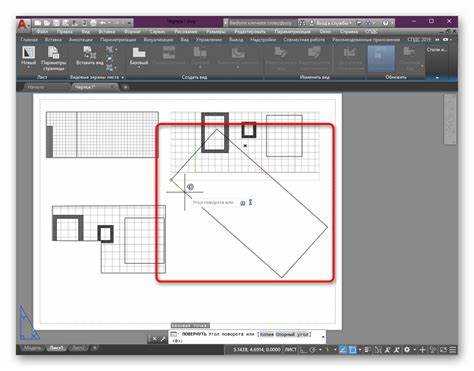
Если в AutoCAD не выделяется видовой экран при попытке щелкнуть по нему, одной из причин может быть отключённый параметр PICKFIRST. Этот системный переменный отвечает за возможность предварительного выбора объектов до запуска команды.
- Значение 1 – предварительное выделение включено. Пользователь может щёлкнуть по объекту, а затем применить к нему команду.
- Значение 0 – предварительное выделение отключено. Объект нельзя выбрать до запуска команды, что мешает работе с видовыми экранами.
Чтобы проверить параметр:
- В командной строке введите PICKFIRST и нажмите Enter.
- Убедитесь, что установлено значение 1. Если указано 0, замените на 1 и подтвердите ввод.
После включения PICKFIRST рекомендуется перезапустить команду или обновить интерфейс с помощью REGEN или REINIT, чтобы изменения вступили в силу.
Отключённый PICKFIRST особенно критичен при работе с видовыми экранами на листах, так как выбор границы экрана перед активацией команды часто является обязательным действием.
Ошибки в настройках визуальных стилей и отображения

Если видовой экран в AutoCAD не отображается или не выделяется, проверь активный визуальный стиль. Некоторые стили, такие как «Концептуальный» или «Реалистичный», могут мешать отображению границ видового экрана, особенно при включённом сглаживании или тенях.
Переключи визуальный стиль на «2D каркас» или «Каркас» и проверь, стал ли экран доступен для выделения. Эти стили не накладывают дополнительных эффектов и позволяют точно видеть все элементы пространства.
Убедись, что слой, на котором расположен видовой экран, включён, не заморожен и не заблокирован. Даже если экран виден, его нельзя выделить, если слой заморожен в текущем пространстве листа.
Проверь настройки визуализации в диспетчере листов: иногда параметр «Показать содержимое видового экрана» отключён, из-за чего экран визуально отсутствует. Активируй нужный экран двойным щелчком внутри его границ и убедись, что он отображает модельное пространство.
Если используется аннотационный масштаб, убедись, что масштаб текущего видового экрана совпадает с масштабом аннотативных объектов. Несовпадение приводит к тому, что объекты не отображаются, хотя экран активен.
Проблемы с повреждёнными или устаревшими шаблонами

При повреждении шаблона, например, из-за сбоя при сохранении или неправильного импорта, могут возникать проблемы с созданием новых видовых экранов. В таких случаях AutoCAD может не распознавать все необходимые параметры для отображения объектов или корректного создания пространства модели. Это приводит к тому, что видовой экран остаётся пустым или не выделяется должным образом.
Кроме того, использование устаревших шаблонов, созданных в более ранних версиях программы, также может стать причиной некорректного отображения видовых экранов. AutoCAD часто обновляет свои функции и настройки, и старые шаблоны могут не поддерживать новые элементы интерфейса. Например, в старых шаблонах могут отсутствовать актуальные настройки слоёв или виды, что также препятствует правильному созданию видовых экранов.
Решение этой проблемы заключается в создании новых шаблонов, которые соответствуют актуальным версиям AutoCAD, или в обновлении старых. Для этого необходимо проверить текущий шаблон на наличие ошибок с помощью встроенных инструментов диагностики, таких как «Audit» или «Recover». Если ошибка сохраняется, лучше создать новый шаблон, исходя из стандартных настроек AutoCAD, и настроить его в соответствии с необходимыми требованиями проекта.
Ещё одним методом устранения проблем является использование стандартных шаблонов, доступных в AutoCAD, что позволяет исключить вероятность повреждения или устаревания файла. Эти шаблоны регулярно обновляются и оптимизируются для работы с последними версиями программы.
Вопрос-ответ:
Почему не появляется видовой экран в AutoCAD?
Отсутствие видового экрана в AutoCAD может быть связано с несколькими причинами. Одна из них — неправильные настройки или ошибки в конфигурации программы. Например, в некоторых случаях могут быть отключены параметры отображения в «Параметрах вида», либо был случайно скрыт сам видовой экран в окне с чертежом. Также стоит проверить, не происходит ли сбой в графических драйверах или настройках видеокарты.
Как исправить проблему с не отображающимся видовым экраном в AutoCAD?
Для устранения проблемы с видовым экраном в AutoCAD необходимо сначала проверить настройки вида. Перейдите в меню «Вид» и убедитесь, что видовой экран не скрыт. Если настройки верны, но проблема сохраняется, попробуйте восстановить стандартные настройки интерфейса или перезапустить программу. Также важно обновить драйвера графической карты и проверить, не активированы ли в программе настройки, которые ограничивают видимость элементов на экране, такие как режимы отображения или фильтры.
Может ли ошибка в файле чертежа быть причиной, почему не показывается видовой экран?
Да, ошибка в файле чертежа вполне может стать причиной того, что видовой экран не отображается. Возможно, был поврежден файл с настройками вида, или произошел сбой в структуре чертежа. В таких случаях полезно создать новый чертеж и попробовать импортировать элементы из поврежденного файла. Также можно попробовать восстановить чертеж с помощью команды «RECOVER» в AutoCAD.
Как проверить настройки графики в AutoCAD, если видовой экран не отображается?
Если видовой экран не появляется, необходимо проверить настройки графики в AutoCAD. Откройте меню «Параметры» и перейдите в раздел «Графика». Убедитесь, что настройки визуализации корректны, и проверьте, активированы ли все необходимые драйвера для вашей видеокарты. Если ваш графический адаптер не поддерживает определенные функции отображения, это может быть причиной проблемы. В случае необходимости попробуйте уменьшить нагрузку на графику, отключив некоторые функции, такие как аппаратное ускорение или антивирусную защиту, которая может блокировать элементы программы.